
높은 동적 범위 (HDR) 비디오는 영화, TV 및 비디오 게임을위한 게임 체인저입니다. Microsoft의 Xbox Series X 및 S 콘솔은 모두 Auto-HDR이라는 기능을 지원하므로 HDR Visuals가 명시 적으로 지원하지 않는 이전 게임을 가져옵니다. 그러나 그것은 어떤 것이든지, 그리고 그것을 사용해야합니까?
자동 HDR이 작동하는 방법
HDR 비디오는 디스플레이 기술을위한 단계입니다. 더 넓은 범위의 색상과 밝은 하이라이트를 사용하여보다 현실적이고 자연스러운 이미지를 만듭니다. A. 있습니다 소수의 경쟁 HDR 형식 그러나 Xbox Series X와 S는 기본적으로 HDR10을 사용합니다. (Dolby Vision Support는 미래의 어느 시점에 도착할 것입니다.)
HDR 비디오를 표시하려면, 당신은 또한 그것을 지원하는 TV가 필요합니다. 지난 몇 년 동안 TV를 구입 한 경우 Microsoft의 HDR 구현이 잘 작동 할 수있는 좋은 기회가 있습니다. 그러나, 당신은 게임을 위해 특별히 TV를 구입하고 있습니다 , HDR이 필수 기능 목록에 있는지 확인하십시오.
Auto-HDR은 Microsoft의 Xbox Series Consoles 가족을 위해 개발 된 기술입니다. 그것은 인공 지능을 사용하여 표준 동적 범위 (SDR) 소스를 HDR 이미지로 변환합니다. 이것은 Microsoft의 기계 학습을 사용하여 가능합니다. 그것은 이미지가 어떻게 보이는지에 대해 잘 이해하기 위해 Auto-HDR 알고리즘을 훈련시킵니다.

이 기능은 주로 HDR 하이라이트로 SDR 그림을 보강하는 데 사용됩니다. 예를 들어, 태양과 다른 직사 광원은 실생활에있는 것처럼 이미지의 나머지 부분보다 눈에 띄게 밝아집니다. 증가 된 광도는 실제로 색상 팝을 만들어 더 활기찬 이미지를 만듭니다.
이 기능은 원래 Xbox 및 Xbox 360 게임, Xbox One Games, SDR에 제시된 Xbox 1 게임을 포함하여 엄청난 수의 타이틀에서 사용할 수 있습니다. HDR을 이미 구현 한 게임은 Auto-HDR의 영향을받지 않으며 "True"HDR의 자체 구현을 사용합니다.
관련된: HDR 형식 비교 : HDR10, Dolby Vision, HLG 및 Technicolor
먼저 Xbox를 보정하십시오
HDR 프리젠 테이션의 가장 중요한 측면 중 하나는 정확하게 보정 된 디스플레이입니다. 이것은 TV가 하이라이트와 검은 색 수준의 측면에서 능력을 갖는 콘솔을 알려줍니다. 다행히도, 그 앱이 있습니다!
첫째, 당신은 확신해야합니다 TV가 게임 모드에 있습니다 ...에 Xbox Series X 또는 S를 켠 상태에서 컨트롤러의 Xbox 버튼을 누릅니다. 그런 다음 범퍼 버튼을 사용하여 전원 및 amp; 시스템 & gt; 설정 및 gt; 일반 & gt; TV & amp; 화면 설정. 거기에서 "게임을위한 HDR Calibrate"를 선택하여 프로세스를 시작하십시오.
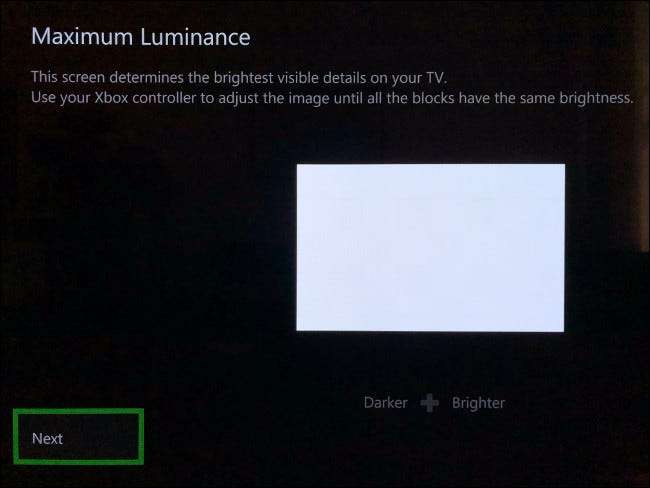
화면의 방향을 따라 모든 것이 올 때까지 다이얼을 조정하십시오. 다른 TV 또는 모니터로 전환하면 HDR 교정을 다시 실행하십시오. 또한 밝기 또는 그림 모드와 마찬가지로 TV에서 설정을 조정하면 캘리브레이터를 다시 실행할 수도 있습니다.
TV가 보정되면 일부 게임을 부팅 할 시간입니다!
관련된: TV 또는 모니터의 "게임 모드"는 무엇을 의미합니까?
Auto-HDR은 어떻게 수행됩니까?
우리의 테스트 동안, Auto-HDR은 전반적으로 잘 작동했습니다. 일부 게임은 다른 게임보다 더 잘 작동했지만, 우리가 마주 칠 수있는 것은 아무것도 발견하지 못했습니다. 당신의 경험은 당신이 연주하는 제목에 따라 다릅니다.
일반적으로 그림은 더 많은 대조를 갖는 펀치 피어였습니다. 놀랍게도, Auto-HDR은 TV에서 자주 볼 수있는 "가짜 HDR"문제가 너무 많지 않습니다. 조금 너무 많이 빛나는 눈이 너무 밝은 사용자 인터페이스 (UI) 요소가 너무 밝은 눈이 너무 밝아지는 멋진 게임 캐릭터를 얻을 수 있습니다.
Jeffrey Grubb. 게임에서 (아래 비디오 참조) 및 YouTube 채널에서 Adam FairClough에서 HDTVTEST. 대부분의 게임이 1,000 개의 민첩한 밝기에서 착용됨을 나타 냈습니다. 이 수준의 광도는 대부분의 현대적인 텔레비전이 재현 될 수있는 것과 동등합니다. 디스플레이가 더 밝게 얻는 것처럼 마이크로 소프트가 항상 마이크로 소프트가 앞으로도 조정할 수있는 것입니다.
TV가 1,000 개의 최고 밝기를 누릴 수 없으면 이미지가 톤 매핑되어 디스플레이 기능을 초과하지 않도록됩니다. 오래된 TV 또는 OLED를 소유하고 있지만, 그 중 어느 것도 쳤지 만 자세한 정보를 놓치지 않을 것입니다. 최신 LED 및 LCDS와 동일한 피크 밝기 ...에
이 기능을 사용하면 거의 모든 이전 게임이 더 잘 생겼습니다. 이는 Microsoft가 기본적으로 Auto-HDR을 활성화 한 이유입니다. 그러나이 회사는 기술에 적합하지 않은 게임의 기능을 장비했습니다. 이 제목은 거의없고 멀리 떨어져 있지만 몇 가지 고전을 포함합니다. 낙진 : 새로운 베이거스 ...에
게임이 표시되는 방법에 문제가있는 경우 HDR 교정 앱에서 시스템 수준을 먼저 변경하여 모든 것이 올바르게 설정되었는지 확인하십시오. 게임 내 감마를 조정하면 더 많은 문제가 발생할 수 있으므로 최후의 수단으로서 그것을 떠나는 것이 가장 좋습니다.
경우에 따라 Auto-HDR은 진정으로 변형됩니다. 해상도의 업 스케일링과 단단한 프레임 속도와 함께 추가 된 눈 사탕, 대비 및 피크 밝기가 훨씬 더 쾌적한 경험을 만듭니다. 15 년 전 현대에서 릴리스 된 일부 게임을 만듭니다.
그것은 모두를위한 것이 아닙니다. 어려운 시간을 갖는 경우 시스템 수준에서 항상 기능을 사용하지 않도록 설정할 수 있습니다.
Auto-HDR을 사용하지 않도록 설정하는 방법
자동 HDR 효과가 마음에 들지 않거나 특정 게임에 문제가 있으면 비활성화 할 수 있습니다. 불행히도 게임 별 기준 으로이 작업을 수행 할 방법이 없으므로 다른 것을 재생하기 전에 다시 켜는 것을 잊지 마십시오.
Auto-HDR을 사용하지 않도록 설정하려면 콘솔을 켜고 컨트롤러의 Xbox 버튼을 누릅니다. 전원 및 앰프 선택; 시스템 & gt; 설정 및 gt; 일반 & gt; TV & amp; 디스플레이 옵션 및 gt; 비디오 모드를 선택한 다음 "자동 HDR"의 선택을 취소하십시오.
현재 변경 사항을 적용하려면 현재 실행중인 모든 게임을 다시 시작해야합니다.
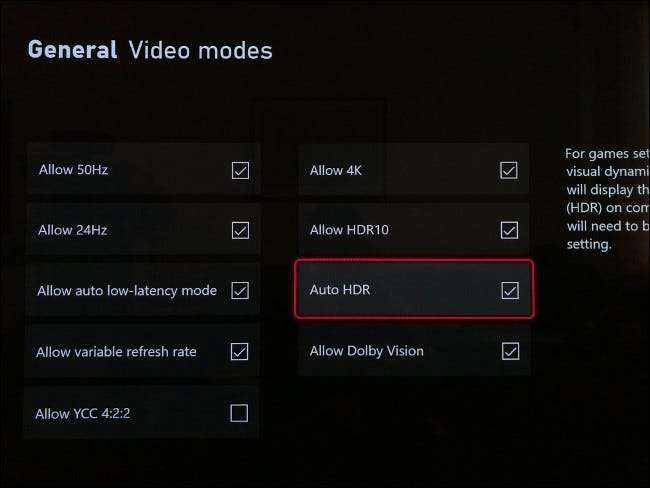
원래의 원래의 상태로 게임을 선호하는 경우이 작업을 원할 수도 있습니다. 특정 하이라이트 (예 : UI 요소 등)가 산만 해지는 것 이상으로 팝업하는 것보다 더 많은 것을 발견하면 Auto-HDR을 해제 할 것입니다.
오래된 게임으로 새로운 삶을 호흡합니다
Auto-HDR은 새로운 게임이 얇은 때 시리즈 X와 S 트레드 물을 돕기 위해 출시시 킬러 기능입니다. 이미 Xbox 타이틀 라이브러리가 있거나 게임 패스로 점프하는 경우, Auto-HDR은 Next-Gen 페인트의 환영 계층을 구형 타이틀에 적용합니다.
어떤 Xbox 콘솔이 당신에게 궁금해합니까? 반드시해야합니다 우리의 비교를 확인하십시오 ...에
관련된: Xbox Series X 대 Xbox 시리즈 S : 당신은 구입해야합니까?







